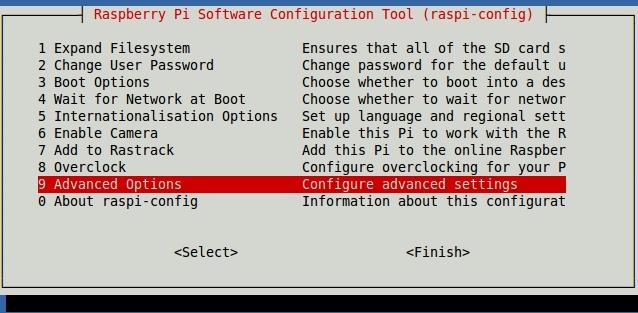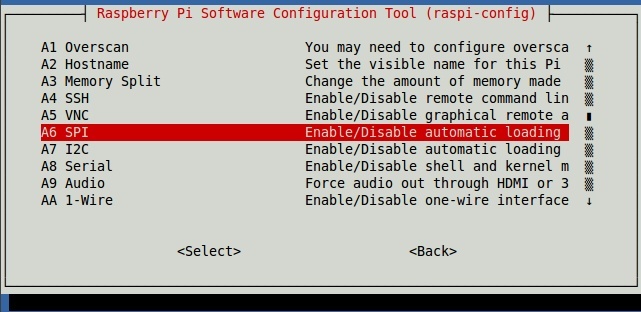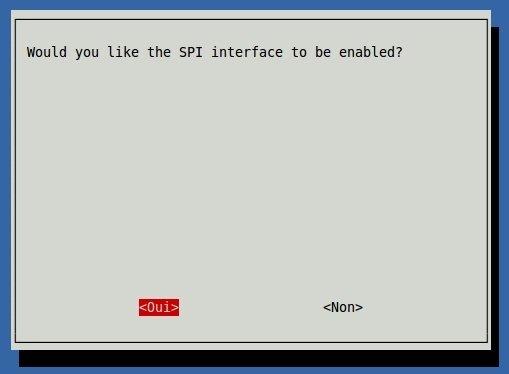Différences entre versions de « PiFace2-Manuel-Installer »
| Ligne 22 : | Ligne 22 : | ||
{{ambox-stop|text=Si vous avez un distribution récente (avril 2017) alors le support PiFace est déjà installé. Pas besoin de l'installer}} | {{ambox-stop|text=Si vous avez un distribution récente (avril 2017) alors le support PiFace est déjà installé. Pas besoin de l'installer}} | ||
| − | + | Pour installer la partie logicielle du PiFace Digital 2, ouvrez un terminal et exécutez la commande suivante: | |
sudo apt-get install python3-pifacedigitalio | sudo apt-get install python3-pifacedigitalio | ||
| − | + | Pour installer l' '''Emulateur logiciel du PiFace Digital 2''', ouvrez un terminal et exécutez la commande suivante:: | |
sudo apt-get install python3-pifacedigital-emulator | sudo apt-get install python3-pifacedigital-emulator | ||
| − | + | Si vous voulez utiliser '''Scratch avec votre PiFace Digital 2''', il faut installer un logiciel gestionnaire (dit "''handler''") qui interceptera les messages destinés au PiFace et qui activera les fonctionnalités de la carte PiFace: | |
sudo apt-get install python3-pifacedigital-scratch-handler | sudo apt-get install python3-pifacedigital-scratch-handler | ||
| − | + | Pour finir, il faudra redémarrer votre Raspberry-Pi. Saisissez la commande suivante dans un terminal: | |
sudo reboot | sudo reboot | ||
Version du 20 mai 2017 à 11:37
Activer le support SPI
PiFace Digital utilise le bus SPI du Raspbbery-Pi pour communiquer avec la carte.
Vous pouvez utiliser l'utilitaire Raspi-Config (depuis une ligne de commande) pour activer le support SPI.
sudo raspi-config
Redémarrez votre Pi pour activer le support du BUS.
sudo reboot
Installation logiciel
| Si vous avez un distribution récente (avril 2017) alors le support PiFace est déjà installé. Pas besoin de l'installer |
Pour installer la partie logicielle du PiFace Digital 2, ouvrez un terminal et exécutez la commande suivante:
sudo apt-get install python3-pifacedigitalio
Pour installer l' Emulateur logiciel du PiFace Digital 2, ouvrez un terminal et exécutez la commande suivante::
sudo apt-get install python3-pifacedigital-emulator
Si vous voulez utiliser Scratch avec votre PiFace Digital 2, il faut installer un logiciel gestionnaire (dit "handler") qui interceptera les messages destinés au PiFace et qui activera les fonctionnalités de la carte PiFace:
sudo apt-get install python3-pifacedigital-scratch-handler
Pour finir, il faudra redémarrer votre Raspberry-Pi. Saisissez la commande suivante dans un terminal:
sudo reboot
Traduction basée sur le document Technical DataSheet produit par Farnell
Toute référence, mention ou extrait de cette traduction doit être explicitement accompagné du texte suivant : « Traduction par MCHobby (www.MCHobby.be) - Vente de kit et composants » avec un lien vers la source (donc cette page) et ce quelque soit le média utilisé.
L'utilisation commercial de la traduction (texte) et/ou réalisation, même partielle, pourrait être soumis à redevance. Dans tous les cas de figures, vous devez également obtenir l'accord du(des) détenteur initial des droits. Celui de MC Hobby s'arrêtant au travail de traduction proprement dit.